Eida

Puedes encontrar el tutorial original aquí
Merci Roserika de m'avoir autorisé à traduire tes tutoriels
Gracias Roserika por dejarme traducir tus tutoriales
Tanto el tutorial como su traducción están registrados en Twi
Tutorial escrito el 18 de Septiembre de 2011.
Están prohibidos su copia y reproducción
Todo parecido con otro tutorial no será más que pura coincidencia
Material:
Tubes :
1 tube meuble
1 tube femme
1 tube chat
2 tubes objets
1 paño con selecciones en canal alpha
1 image intérieur cuisine
1 tube canapé
Archivos que debes instalar en tu PSP:
1 gradiente que deberás guardar en la carpeta de gradientes de tu Psp
1 Textura que debes guardar en la carpeta de texturas de tu Psp
Filtros:
VM Tool box
Mura's meister
Puedes encontrar la mayor parte de los filtros aqui
El sitio de Roserika con sus filtros aqui
Este tutorial ha sido realizado con el psp X2 corel. Puedes realizarlo con versiones anteriores
Los tubes e imágenes son de la colección personal de Roserika.
Por favor mantén intacto el copy
Si estais listos podemos comenzar
Abrir todos los tubes en el Psp. Duplicarlos (shift+D) y cerrar los originales
Si quieres puedes ayudarte de la regla para situarte en la realización del tutorial
Marcador (Arrastra con el raton)

Etapa 1
Abrir un nuevo paño transparente de 900x600 pixeles
En la Paleta de Colores y Texturas colocar en Primer Plano el gradiente ES Chic 14
Estilo_ Radial Angulo_ 0 Repeticiones_ 0 invertido_ Sin seleccionar
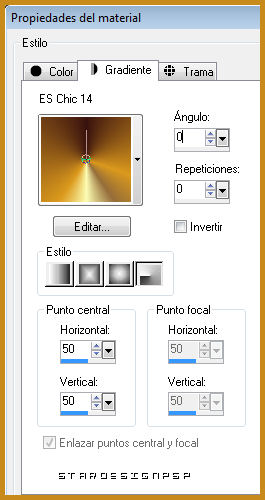
Llenar el paño con el gradiente
Activar el tube eida
Edición_ Copiar
Regresar a nuestro trabajo
Edición_ Pegar como nueva capa
Efectos_ Efectos de la Imagen_ Desplazamiento
Desplazamiento Horizontal_ -200
Desplazamient Vertical_ -70
Transparente_ Seleccionado
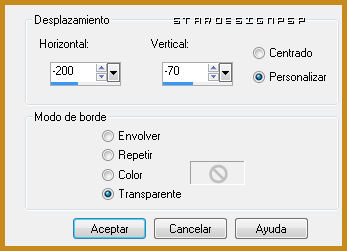
Efectos_ Complementos_ VM Tool Box/ Radial Mosaic
Valores por defecto
Etapa 2
Imagen_ Espejo
Efectos_ Complementos_ Mura’s Meister/ Perspective Tiling
Clic sobre Reset
En Height poner 47
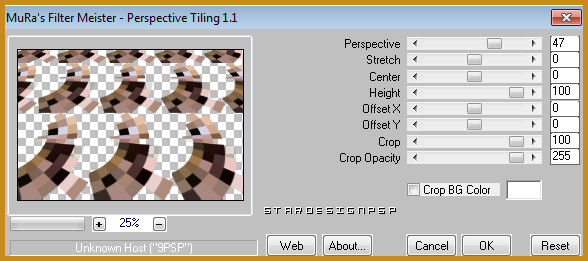
Capas_ Modo de capas_ Superposición
Situaros sobre la capa de abajo en la pila de capas
Activar el paño con las selecciones en canal alpha y dejarlo minimizado
Selecciones_ Cargar o guardar selección_ Cargar selección de canal alpha
Buscar la selección 1
Cargar
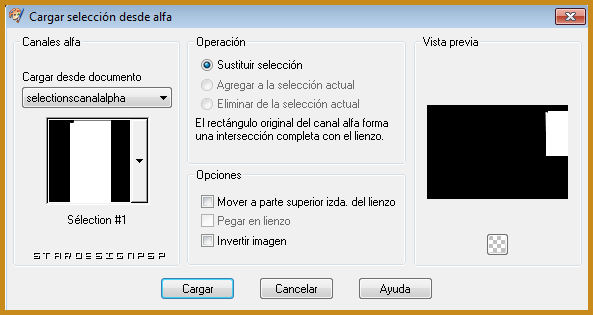
Edición_ Cortar
Selecciones_ Anular selección
Etapa3
Activar la imagen interieur cuisine
Edición_ Copiar
Regresar a nuestro trabajo
Capas_ Nueva capa de trama
Selecciones_ Cargar o guardar selección_ Cargar selección de canal alpha
Buscar la selección 2
Cargar
Edición_ Pegar en la selección
Selecciones_ Anular selección
Capas_ Modo de capas_ Luz Fuerte
Selecciones_ Cargar o guardar selección_ Cargar selección de canal alpha
Buscar la selección 3
Cargar
Capas_ Nueva capa de trama
Llenar con el gradiente
Efectos_ Efectos de Textura_ Persianas
Valores según captura
Color #923911
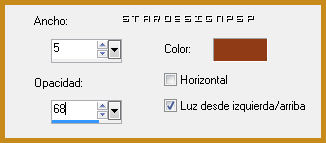
Selecciones_ Anular selección
Activar la paleta de materiales
Clic sobre textura
Buscar la textura ES c44
Angulo_ 90 Escala_ 76

Selecciones_ Cargar o guardar selección_ Cargar selección de canal alpha
Buscar la selección 4
Cargar
Capas_ Nueva capa de trama
Llenar la selección con la textura
Selecciones_ Anular selección
Capas_ Modo de capas_ Diferencia
Etapa 4
Selecciones_ Cargar o guardar selección_ Cargar selección de canal alpha
Buscar la selección 5
Cargar
Capas_ Nueva capa de trama
Llenar con el gradiente
Efectos_ Efectos de Textura_ Persianas
Mismos valores que la vez anterior
Selecciones_ Anular selección
Efectos_ Efectos 3D_ Sombra en el color negro
0_ 2_ 91_ 6
Selecciones_ Cargar o guardar selección_ Cargar selección de canal alpha
Buscar la selección 6
Cargar
Capas_ Nueva capa de trama
Llenar con el gradiente
Ajustar_ Desenfocar_ Desenfoque Gaussiano_ 10
Selecciones_ Anular selección
Nos situamos en la capa superior (perspective tiling)
Activar la regla
Activar la herramienta de selección_ K_ modo Escala

Hacer una selección como ves en la captura

Edición_ Suprimir
Selecciones_ Anular selección
Capas_ Fusionar visibles
Activar el tube chat
Edición_ Copiar
Regresar a nuestro trabajo
Edición_ Pegar como nueva capa
Colocar sobre el fondo de la imagen de la cocina
Ver modelo final
Activar el tube meuble
Edición_ Copiar
Regresar a nuestro trabajo
Edición_ Pegar como nueva capa
Colocar a la izquierda
Ver modelo final
Etapa 5
Activar el tube objets
Edición_ Copiar
Regresar a nuestro trabajo
Edición_ Pegar como nueva capa
Colocar los objetos como en el modelo
Activar el tube canapé
Edición_ Copiar
Regresar a nuestro trabajo
Edición_ Pegar como nueva capa
Colocar en la parte inferior derecha
Ver modelo final
Volver a copiar el tube eida
Regresar a nuestro trabajo
Edición_ Pegar como nueva capa
Imagen_ Cambiar de tamaño_ Redimensionar al 85%
Todas las capas sin seleccionar
Colocar en la parte inferior, hacia el centro
Ver modelo final
Efectos_ Efectos 3D_ Sombra en el color negro
-2_ 0_ 91_ 15
Imagen_ Agregar bordes_ Simétrico_ 10 pixeles en el color negro
Imagen_ Agregar bordes_ Simétrico_ 20 pixeles en un color que contraste
Activar la varita mágica_ Seleccionar este borde
Llenar con la textura
Angulo_ 0 Escala_ 76

Selecciones_ Anular selección
Y con esto hemos terminado
Solo falta añadir nuestra firma en nueva capa
Guardar en formato Jpg optimizado
Vuestro trabajo ha terminado. Espero que os haya gustado tanto como a Roserika realizarlo. Os agradezco que me hayáis acompañado hasta el final, y os espero en el próximo tutorial.
©todos los derechos reservados

